Supervisar y administrar procesos de flujo de trabajo en segundo plano
Para supervisar y administrar los procesos, debe buscar el proceso, evaluar el estado y realizar las acciones necesarias para corregir problemas.
Supervisar flujos de trabajo en segundo plano
Los flujos de trabajo en segundo plano generan filas del trabajo del sistema para realizar un seguimiento de su estado. Puede obtener acceso a la información acerca de estos trabajos del sistema en varios lugares dentro de la aplicación:
Configuración>Trabajos del sistema
Se incluyen todos los tipos de trabajos del sistema. Necesitará filtrar las filas a aquellos donde Tipo de trabajo del sistema sea Flujo de trabajo.
Desde el proceso de flujo de trabajo en segundo plano
Abra la definición de flujo de trabajo en segundo plano y vaya a la pestaña Sesión de proceso. Esto le mostrará solo los trabajos del sistema de este flujo de trabajo en segundo plano.
De la fila
Puede modificar el formulario de la tabla para que la navegación incluya la relación Procesos en segundo plano. Esta acción le mostrará todos los trabajos del sistema que se han iniciado en el contexto de la fila.
Nota
Si en un trabajo del sistema asincrónico (flujo de trabajo) se produce un error varias veces consecutivas, el sistema empieza a posponer la ejecución de ese trabajo en intervalos de tiempo cada vez más prolongados para que el administrador o el creador de la aplicación puedan investigar y resolver el problema. Una vez que el trabajo empieza a realizarse correctamente, volverá a ejecutarse normalmente.
Acciones para flujos de trabajo en segundo plano en ejecución
Mientras un flujo de trabajo en segundo plano se ejecuta, tiene opciones para Cancelar, Pausa o Posponer el flujo de trabajo. Si anteriormente pausó un flujo de trabajo, puede reanudarlo con Reanudar.
Estado de los procesos de flujo de trabajo en segundo plano
Al ver una lista de los procesos de flujo de trabajo en segundo plano, cualquier proceso individual puede tener uno de los siguientes valores de Estado y Razón para el estado:
| Estado | Razón para el estado |
|---|---|
| Preparado | Esperando recursos |
| Suspendida | En espera |
| Bloqueado | En curso Pausando Cancelando |
| Completada | Realizado correctamente Con errores Cancelado |
Eliminación de filas de registro de proceso
Si en la organización se usan flujos de trabajo en segundo plano o flujos de proceso de negocio que se ejecutan con frecuencia, la cantidad de filas de registro de proceso puede ser lo suficientemente elevada como para causar problemas de rendimiento, además de consumir grandes cantidades de almacenamiento. Para borrar la filas de registro del proceso que no se han podido quitar suficientemente mediante uno de los trabajos estándar de eliminación de filas en masa, puede usar la característica de eliminación en masa de trabajos del sistema para crear un trabajo personalizado de eliminación de filas en masa.
Vaya a Configuración>Administración de datos>Eliminación de filas en masa.
En el área Eliminación de filas en masa. haga clic en Nuevo.
En la página de inicio del Asistente para eliminación en masa, haga clic en Siguiente.
En la lista Buscar, seleccione Trabajos del sistema.
Las condiciones siguientes se usan para crear un trabajo de eliminación de filas en masa para eliminar filas de registro de proceso:
- El tipo de trabajo del sistema es igual al flujo de trabajo. El destino son las filas de flujo de trabajo en segundo plano.
- El estado es igual a Completado. Solo los flujos de trabajo completados son válidos para ejecutar el trabajo.
- La razón para el estado es igual a Correcta. Elimine los trabajos correctos, cancelados e incorrectos.
- Completado en Anterior a X días 30. Use la columna Completado el solo para eliminar filas de registro de proceso de flujo de trabajo en segundo plano que tengan más de 30 días.
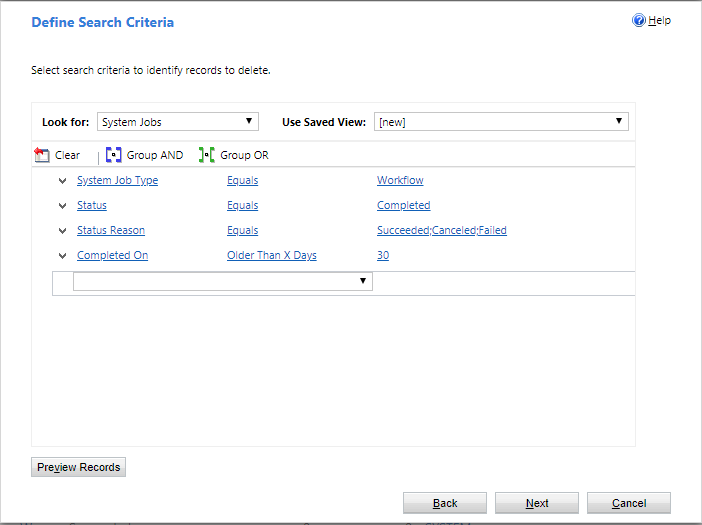
Seleccione Siguiente.
Establezca la frecuencia con la que se va a ejecutar el trabajo de eliminación en masa. Puede programar el trabajo para que se ejecute a intervalos establecidos o crear un trabajo de eliminación en masa de un solo uso mediante la opción Inmediatamente. En este ejemplo, se establece un trabajo periódico para que se ejecute el 21 de mayo de 2018 y cada 30 días a partir de entonces.
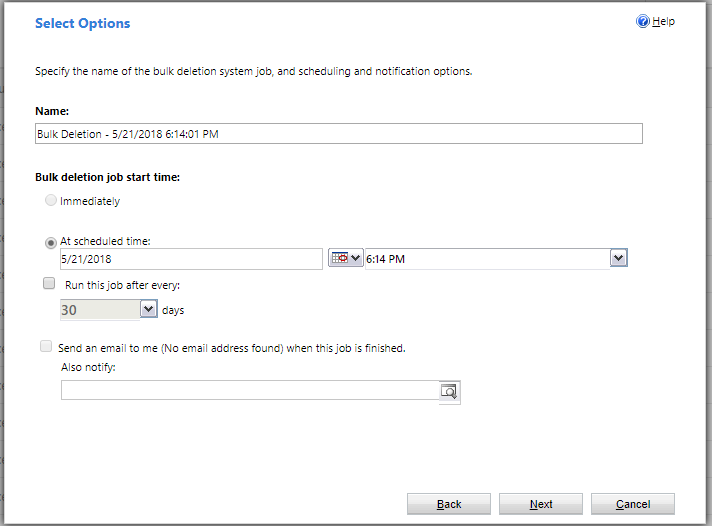
Uso de la opción Inmediatamente
Observe que tiene la posibilidad de realizar una eliminación en masa sincrónica inmediata de las filas si selecciona la opción Inmediatamente. Esta eliminación se realiza con la ejecución directa de SQL Server en lugar de pasar cada fila a través de la canalización de eventos de eliminación, lo que puede reducir el impacto en el rendimiento del sistema. Es una buena opción si quiere limpiar con rapidez las filas de flujo de trabajo en segundo plano extra en lugar de que el trabajo de eliminación en masa espere en la cola asincrónica para el procesamiento.
La opción Inmediatamente está habilitada cuando se cumplen las condiciones siguientes:
- El trabajo de eliminación en masa es para la tabla Trabajos del sistema.
- Los criterios de búsqueda tienen la condición Tipo de trabajo del sistema igual a Flujo de trabajo.
- El usuario que crea el trabajo de eliminación en masa tiene profundidad global para el privilegio de eliminación en la tabla AsyncOperation. El rol de seguridad de Administrador del sistema tiene este privilegio.
La eliminación en masa sincrónica solo eliminará las filas AsyncOperation con el estado Completado. En cada invocación se procesa un máximo de 1 millón de filas. Tendrá que ejecutar el trabajo varias veces si en el entorno hay más de 1 millón de filas a quitar.
Solucionar problemas
Error de ejecución del flujo de trabajo después del cambio de propietario
Cuando un usuario propietario de un flujo de trabajo se desactiva, ya no tiene permisos para ejecutar flujos de trabajo o se modifica por un Administrador, las ejecuciones que se iniciaron anteriormente y todavía están en el estado Espera no se ejecutará ya que pertenecen al propietario anterior. En esta situación, se recomienda Cancelar las ejecuciones en espera que pertenecen al propietario anterior. Si tiene ejecuciones que no se pueden cancelar y deben actualizarse al nuevo propietario, (contacte con el soporte)[/power-platform/admin/get-help-support] para obtener ayuda.
Siguiente paso
Prácticas recomendadas para los procesos de flujo de trabajo en segundo plano